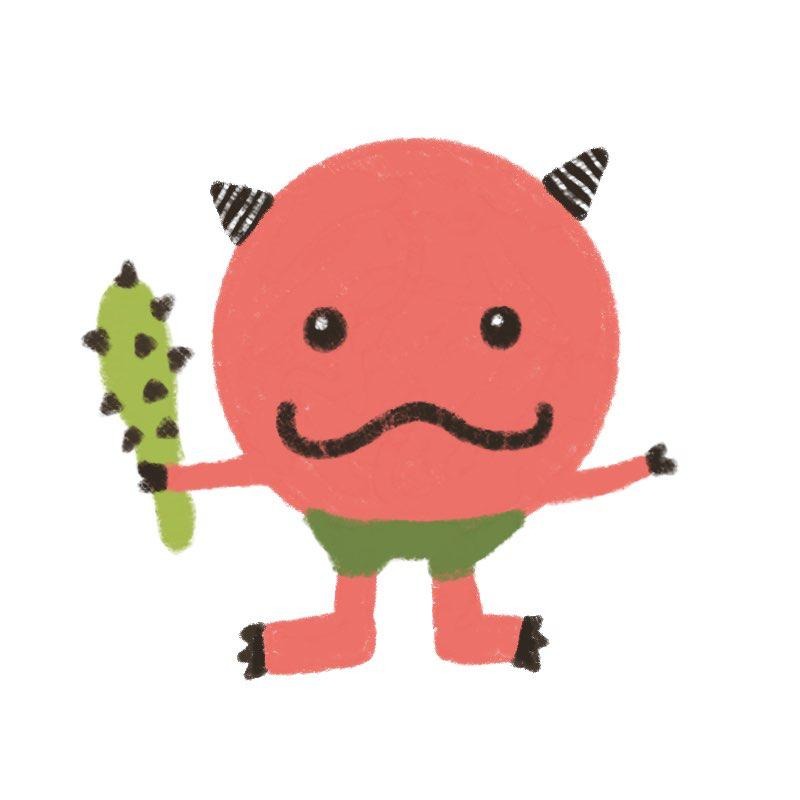티스토리 뷰
카카오톡 백업 방법 알려드립니다.

오늘은 현대인의 휴대폰 필수 앱, 카카오톡 백업하는 법을 소개해드리려고 합니다.
휴대폰을 새로 구입하거나 변경하실 때 기존 카카오톡 대화내용 옮기기 진행을 원하시는 경우가 많죠. 물론 대화내용뿐만 아니라 사진, 동영상 등의 미디어 파일 삭제가 우려되어 카톡 백업을 필요로 하는 경우도 있을 수 있겠습니다.
오늘 알려드릴 카톡 백업하는 방법을 숙지하고 계신다면 간단하게 해결될 문제이니 더 이상 고민하실 필요가 없습니다. 카카오톡 백업하는 법, 그럼 지금부터 쉽고 간단하게 알려드릴 테니 하단 내용을 참고해보세요.
목차
1. 카카오톡 대화내용 백업하기
2. 카카오톡 대화내용 복원하기
1. 카카오톡 대화내용 백업하기
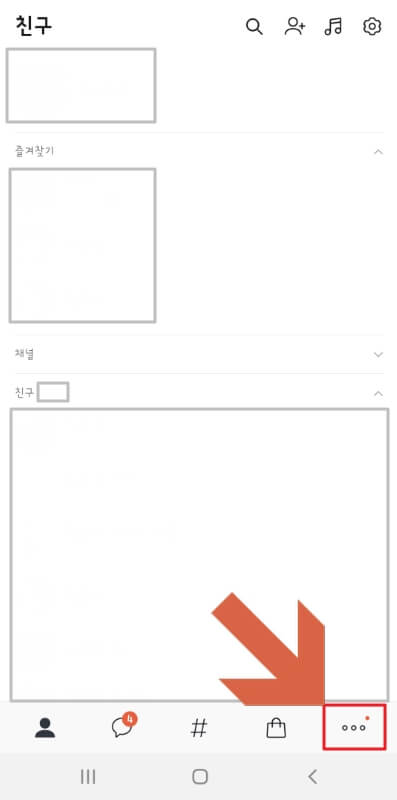

우선 휴대폰 단말기 교체 전에 카카오톡 대화내용부터 백업을 진행해주셔야 한다는 점을 주의하시길 바랍니다. 휴대폰 내 카카오톡 앱을 실행 후 보이는 첫 화면의 하단 맨 오른쪽을 보시면 더보기 메뉴가 보이실 텐데요. (...) 이러한 모양으로 생긴 메뉴를 눌러주시면 됩니다. 그럼 두 번째 이미지와 같은 화면을 확인하실 수 있는데요. 우측 상단의 톱니바퀴 모양의 '설정' 메뉴를 클릭해주시길 바랍니다.
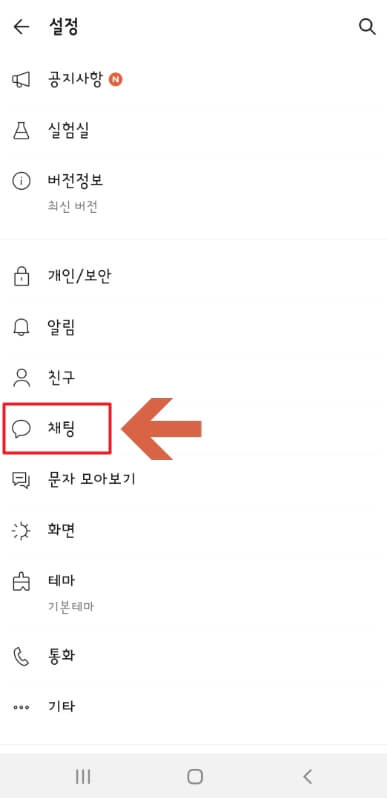

다음으로 설정 메뉴 내에서 '채팅' 메뉴를 클릭해주세요. 채팅 메뉴를 보시면 '대화 백업'과 '대화/미디어 백업하기' 메뉴가 보이실 겁니다. 미디어 파일도 함께 백업을 하기 위해서는 카카오 톡서랍 플러스를 이용하셔야 하기 때문에 이 글에서는 대화 백업 기능만을 다뤄보도록 하겠습니다. 최상단의 '대화 백업' 메뉴를 클릭해주세요.

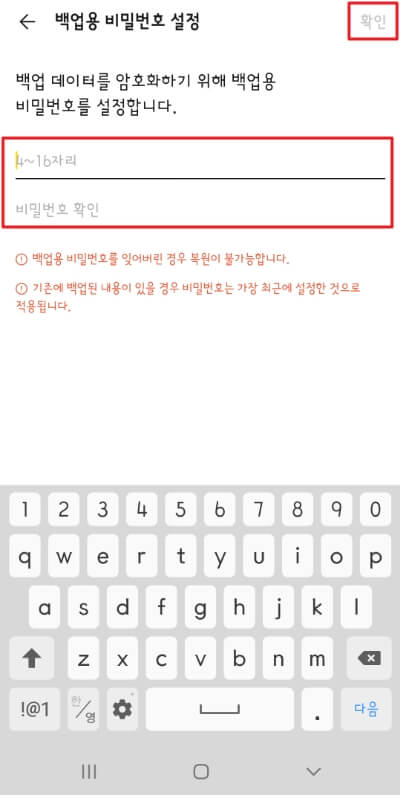
그럼 대화 백업을 할 수 있는 화면으로 이동하는데요. 하단의 노란색 버튼인 '대화 백업' 버튼을 클릭해주시면 됩니다. 대화 백업을 한 이후에는 14일 이내에 다른 단말기에서 카카오톡 앱을 재설치 한 뒤 동일한 카카오톡 계정으로 로그인해주셔야 복원이 가능합니다. 대화 백업 기능이기 때문에 사진, 동영상 등은 제외한 텍스트 대화내용만 백업된다는 점도 참고하시고요.
타인이 함부로 대화내용을 복원하는 것을 막기 위한 백업용 비밀번호를 설정해주셔야 하는데요. 카카오톡 백업용 비밀번호를 잊어버린 경우에는 기존 대화내용을 백업할 수 없으니 주의하셔야 합니다. 4자리 이상 16자리 이하의 비밀번호를 설정한 뒤 확인 버튼을 클릭해주세요.
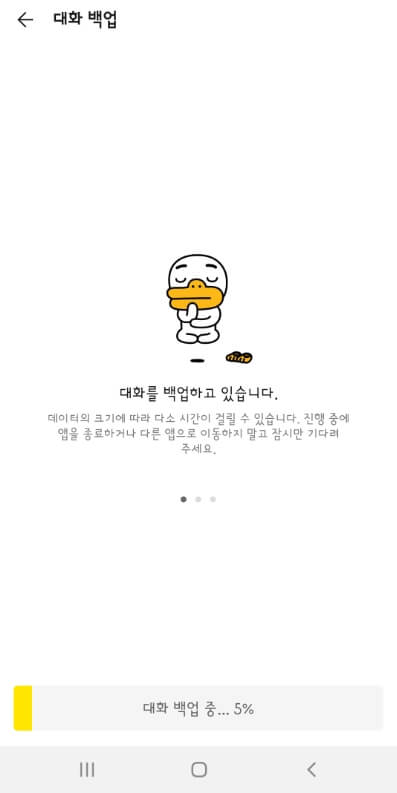

그럼 바로 대화 백업이 시작됩니다. 채팅방 개수와 대화 용량에 해당하는 데이터 크기가 어느 정도냐에 따라 백업하는데 드는 시간은 개인차가 있을 수 있습니다. 만약 대화 백업 도중에 앱을 종료하거나 다른 앱으로 이동하실 경우 백업이 중단되거나 오류가 발생할 수 있으니 가급적 그대로 두고 잠시만 기다려주세요. 생각보다 그리 오래 걸리지는 않습니다.
대화 백업이 완료되면 두 번째 이미지와 같이 '대화 백업이 완료되었습니다'라는 메시지와 함께 백업 관련 정보를 확인하실 수 있습니다. 필자의 백업 데이터의 크기는 27MB, 채팅방 개수는 141개로 확인되고 있네요. 아무래도 텍스트 형태로만 백업되다 보니 용량이 그리 크진 않은 것을 확인할 수 있었습니다.
여기까지가 카카오톡 대화내용 백업하기였습니다. 정말 쉽죠?
2. 카카오톡 대화내용 복원하기

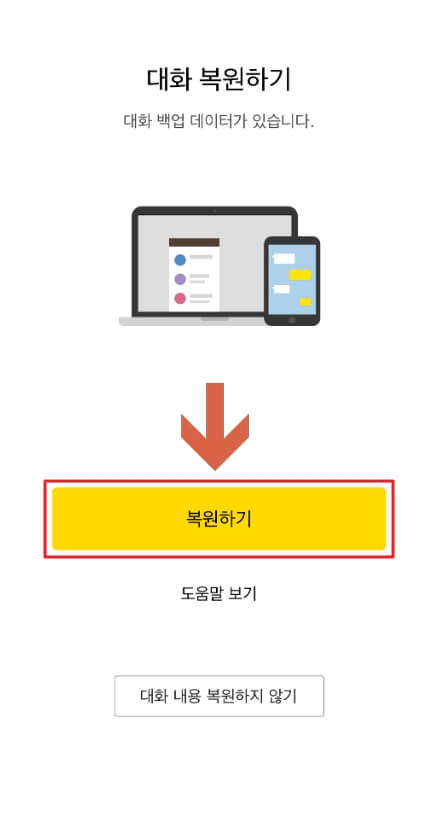
이제 새로운 휴대폰 단말기에서 계속해서 진행해주셔야 합니다. 카카오톡 앱을 설치하신 뒤 실행해주시게 되면 상단의 첫 번째 화면을 확인하실 수 있습니다. 여기서 주의하셔야 할 점은 '새로운 카카오 계정 만들기'를 진행하실 경우에는 기존 대화내용 복원이 불가하므로 꼭 기존 계정으로 로그인을 해주셔야 합니다.
로그인을 하게 되면 만약 기존에 정상적으로 대화 백업 과정을 진행하셨을 경우에 두 번째 이미지처럼 '대화 복원하기' 화면을 확인하실 수 있습니다. '복원하기' 노란색 버튼을 클릭해줍니다.

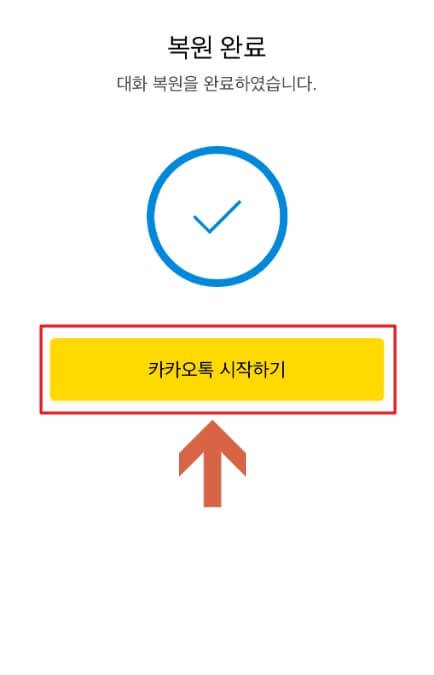
기존 카톡 백업 시에 설정했던 비밀번호를 오탈자 없이 입력해주세요. 비밀번호의 중요성은 앞서 설명해드렸죠? 비밀번호를 잊어버리신 경우에는 안타깝게도 대화내용 복원이 어렵습니다. 비밀번호 입력에 성공했다면 '대화 복원 중' 메시지와 함께 복원 과정을 거치게 됩니다. 앱을 종료하거나 다른 앱으로 이동하지 않고 일정 시간 기다려 주신다면 카카오톡 대화내용 복원이 완료됩니다. 카카오톡 시작하기 버튼을 클릭하시면 기존 카카오톡 대화내용 백업 및 친구 리스트가 모두 동일하게 보이는 것을 확인하실 수 있습니다.
지금까지 카카오톡 백업하는 방법에 대해 소개해드렸습니다.
이 글이 도움이 되셨다면 하단 글도 읽어보세요. 감사합니다.
가상화폐 거래소 순위 총정리
가상화폐 거래소 순위 완벽정리 오늘은 가상화폐 거래소 순위를 알아보도록 하겠습니다. 가상화폐 투자 역시 주식 투자와 마찬가지로 지지선 또는 저항선 등의 다소 어렵고 복잡하게 여겨지는
kkaebi.net
포토스케이프 무료다운로드
포토스케이프 무료다운로드 오늘은 포토스케이프 무료다운로드 방법을 알려드리고자 합니다. 포토스케이프는 사진 편집을 쉽게 할 수 있도록 도와주는 PC 어플로 이미 많은 분들의 사랑을 받고
kkaebi.net
블루스택 다운로드
블루스택 다운로드 오늘은 블루스택 다운로드 방법을 알려드리고자 합니다. 혹시 블루스택이 무엇인지 잘 모르는 분들도 계실 수 있으니, 블루스택이란 무엇인지 간단히 알려드리고, 블루스택
kkaebi.net
유튜브 동영상 다운로드 하는 방법 15초면 끝
유튜브 동영상 다운로드 하는 방법 요즘 집에서 유튜브 동영상 많이 보시죠? 필자도 코로나19의 여파로 인해 집에서 보내는 시간이 많아지다 보니 자연스럽게 유튜브를 시청하는 시간도 많아졌
kkaebi.net